の最も一般的な用途の1つ 線形アクチュエーター ハッチまたは蓋の開閉を自動化することです。これらの状況には、ピックアップトラックでトノーカバーを上げたり、ワインセラーにトラップドアを開いたりするなどのアプリケーションが含まれます。私たちのブログで説明したように 線形アクチュエーターのサイズをサイズする方法、これらの状況のストロークの長さと動的な力の要件を決定することは、アプリケーションの物理的なジオメトリのために困難な場合があります。これらの要件を決定するには、トルクの三角法と合計を利用する必要があります。これらの要件に合った線形アクチュエーターが見つからない場合は、設計を変更する必要がある場合があります。つまり、計算を再度行うことを意味します。幸いなことに、 線形アクチュエータ計算機 あなたのために仕事をするためにここにあります、そして、このブログはそれを使用する方法についてあなたを案内します。
何をしますか 線形アクチュエータ計算機ができるようになりますか?
線形アクチュエータ計算機を使用すると、特定のアプリケーションを説明し、異なるアクチュエーターを選択して、デザイン内で機能するかどうかを判断できます。計算機は、特定の取り付け位置と、アプリケーションに必要な正確な力を教えてくれます。このツールにより、さまざまな線形アクチュエータを試して、アプリケーションで最適なものを見つけることができます。
線形アクチュエータ計算機は、ハッチを開閉したり閉じたりするだけのアプリケーション以上のものに使用できます。線形アクチュエータがヒンジまたは回転点の周りの回転運動を引き起こす必要があるアプリケーションは、この計算機を利用するのに適しています。ただし、アプリケーションがその説明に適合しない場合は、力の要件を決定する方法を学ぶことができます ここ.
寸法
計算機の左側に示されている寸法は、計算機にフィードし、特定のアプリケーションを説明する入力です。これらの値を調整して、適切な取り付け位置を持つ適切な線形アクチュエーターを決定できます。
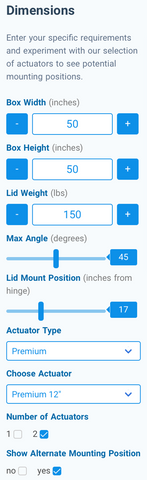
ボックス幅 - ボックス幅は、ハッチの下のスペースがインチでどれだけ幅であるかです。この値は、取り付け位置に応じて、適切な線形アクチュエーターの物理サイズを潜在的に制限します。通常、これは蓋自体の幅でもありますが、一部のアプリケーションでは、蓋の下に幅よりも多くのスペースがある場合があります。
ボックスの高さ - ボックスの高さは、ハッチの下のスペースがインチでどれだけ深くなっているかです。この値は、適切な線形アクチュエータの物理サイズを制限するため、ピックアップトラックのトノーカバーのように、ハッチの下にスペースが限られている場合に特に重要です。蓋の下にたくさんのスペースがある状況では、地下室へのトラップドアのように、ボックスの高さはそれほど重要ではありません。
蓋の重量 - 蓋の重量は、あなたが開いている蓋の重量、またはあなたが回転する荷重のサイズ、ポンドでです。明らかに、この値は、アプリケーションに適した線形アクチュエーターに大きな影響を与えます。
最大角度 - 最大角度は、蓋が開いている最大角度であり、0度(閉じた)から90度の範囲です。繰り返しますが、この値は、アプリケーションに利用できる適切な線形アクチュエーターに大きな影響を与えます。
ふたマウント位置 - 蓋のマウント位置は、線形アクチュエータが蓋に取り付けられ、ヒンジからインチ離れた点で与えられる位置です。この値は、0インチからボックス幅またはハッチの端までの範囲です。線形アクチュエータが蓋に取り付けられている場所で柔軟性がある場合は、この値で遊んでアプリケーションに最適な結果を見つけることができます。一部のアプリケーションでは、線形アクチュエータを蓋に取り付けることができる場所は制限されます。
アクチュエータタイプ - アクチュエータタイプは、使用する予定のアクチュエーターのタイプです。アクチュエータタイプの選択は、フィードバックオプションなどのアプリケーションまたは目的の機能に依存する場合があります。私たちのストアで利用可能なさまざまな種類の線形アクチュエーターを確認して、どれがあなたに最適かを判断できます。気が狂っていない場合は、計算機のさまざまなアクチュエータタイプを試して、どちらがあなたのニーズに最適かを判断することができます。
アクチュエータを選択します - 線形アクチュエータのタイプを選択すると、特定のストローク長でそのタイプのアクチュエーターを選択します。必要なストロークの長さがわからない場合があるため、さまざまな長さを簡単に試して、その特定のアクチュエーターがニーズに合うかどうかを確認できます。
アクチュエーターの数 - アクチュエーターの数は、アプリケーションに関与するアクチュエーターの数です。 1または2のいずれかを選択できますが、計算機はデフォルトで2つのアクチュエータ(ハッチの両側に取り付けられた1つ)を使用することを推奨します。片側だけからハッチを開けてはいけません。 1に変更するオプションがありますが、ハッチの中央にアクチュエーターをマウントする場合にのみこれを行います。
図
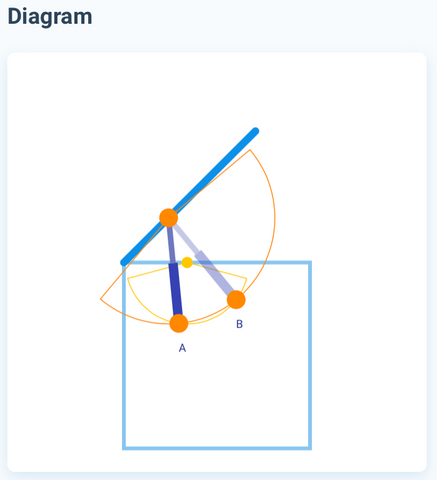
アプリケーション仕様を入力し、計算機でテストするアクチュエーターを選択したら、計算機の中央の左側にある図をチェックして、入力と結果の視覚的な表現を確認できます。図は常に、上の画像に示すように、指定された最大角度に開かれた寸法に基づいて並べられた蓋のある寸法に基づいてスケーリングされるボックスを常に表示します。また、蓋に沿ってあるオレンジ色のドットと、箱の上部に沿って黄色の点があります。これらのドットは、完全に開いた、オレンジ色のドット、閉じた黄色のドットのときの蓋にアクチュエータの取り付け位置を表しています。ドットの周りに伸びるアークは、それぞれ延長されたときと閉じたときにアクチュエータの全長を表します。 2つのアークが交差しない場合、その特定のアクチュエーターがデザインで動作する可能な取り付け位置はありません。交差すると、上の画像に見られるように、線形アクチュエータが図に表示され、デザイン内で機能する実行可能な取り付け位置が表示されます。実行可能な取り付けオプションが複数ある場合は、計算機の左下に「代替マウント位置を表示」の下に「はい」を選択して、すべてを表示できます。
結果
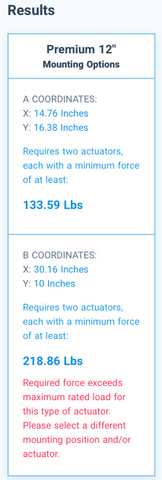
デザインに適合するアクチュエーターを見つけたら、結果は計算機の中央右側に表示されます。この段落の横にある画像に示すように、結果は、すべての実行可能な取り付け位置に必要な取り付け座標と最小の力を示します。取り付け座標は、インチとXY座標として与えられます。 X座標はヒンジからの水平距離であり、Y座標はヒンジからの垂直距離です。 XY座標の下に表示されるのは、蓋を開くために各アクチュエータから必要な最小の力であり、必ずしも選択された線形アクチュエータからの力ではありません。特定の取り付け構成に必要な力が選択したアクチュエーターからの最大力よりも大きい場合、マウント位置Bで見られるように、結果ウィンドウに赤いエラーテキストが表示されます。選択した線形アクチュエータに必要な力がない場合取り付け位置のいずれかについて、ディメンションセクションで調整を行い、実行可能な結果を見つけることができます。これらの調整は、設計の柔軟性に依存し、より高い力アクチュエーターの選択、蓋の取り付け位置の変更、またはアクチュエーターの数の増加を含む場合があります。
推奨製品
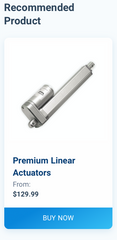
実行可能な取り付け構成と適切な線形アクチュエータを見つけたら、推奨される製品ウィンドウが計算機の左側に表示されます。このウィンドウには、選択した適切な線形アクチュエーターが表示され、そのアクチュエーターの製品ページへのクイックリンクが提供されます。
今、あなたは方法を知っています 線形アクチュエータ計算機 作業し、それをうまく使用して、あなたのニーズに合った正しい線形アクチュエーターを見つけてください。